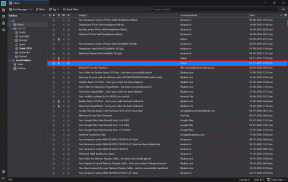Google क्रोम में रैम और एकाधिक टैब कैसे प्रबंधित करें
अनेक वस्तुओं का संग्रह / / November 29, 2021
क्रोम एक संसाधन हॉग है, हालांकि Google ने नवीनतम संस्करणों में रैम के उपयोग को कम करने के लिए कड़ी मेहनत की है। रैम के उपयोग के अलावा, क्रोम में बहुत सारे टैब खुले होने की कभी न खत्म होने वाली समस्या है। अतीत में, हमने साझा किया था आप उन्हें एक पेशेवर की तरह कैसे प्रबंधित कर सकते हैं और एक भी दिखाया क्रोम एक्सटेंशन जो कई टैब प्रबंधित करने के लिए शायद सबसे अच्छा है. लेकिन, क्या आप अभी भी अपने आप को खुले टैब के समुद्र में डूबते हुए पाते हैं?

इसलिए, मैं आपको एक क्रोम एक्सटेंशन दिखाना चाहता हूं जो निश्चित रूप से आपको आसानी से और प्रभावी ढंग से अनुमति देगा एकाधिक टैब प्रबंधित करें और आपको कुछ अन्य शानदार सुविधाएं प्रदान करेंगे जो आपके क्रोम को बेहतर बनाएगी अनुभव।
एकाधिक टैब को प्रभावी ढंग से प्रबंधित करें
Google Chrome प्रत्येक नए टैब के लिए एक अलग प्रक्रिया बनाता है। इस प्रकार, यदि सामूहिक रूप से देखा जाए तो आपको अधिक RAM उपयोग मिलेगा। अवांछित टैब को बंद करने से रैम का उपयोग अपने आप कम हो जाएगा। लेकिन, जब आपके पास 15-20 टैब खुले हों तो क्या करें? आप सभी टैब के माध्यम से जाने वाले नहीं हैं और देखें कि क्या वास्तव में उनकी आवश्यकता है।

यहाँ है ताब्री आते हैं। Tabr आपके सभी टैब को विहंगम दृश्य (थंबनेल व्यू) में प्रदर्शित करता है ताकि आप जल्दी से टैब के माध्यम से जा सकें और अवांछित को बंद कर सकें। यहां बताया गया है कि यह कैसा दिखता है।

टैब के माध्यम से स्विच करना भी उपयोगी हो सकता है। साथ ही, यदि आपने कई विंडो खोली हैं तो आप उन विंडो में भी खुले हुए टैब देख सकते हैं। इस प्रकार, आप वर्तमान और अन्य खुली खिड़कियों में खुले अवांछित टैब को बंद करके आसानी से रैम को बचा सकते हैं। अब, आइए कुछ उल्लेखनीय विशेषताओं पर एक नज़र डालते हैं जो Tabr को पेश करनी हैं।
टैब संग्रह
यह व्हाट के समान विशेषता है द ग्रेट सस्पेंडर प्रदान करता है। यह आपके टैब या संग्रह टैब (एक्सटेंशन के अनुसार) को निलंबित कर देता है जो लंबे समय तक खुले रहते हैं। इस प्रकार, रैम की बचत।
अब, आप उन टैब को मैन्युअल रूप से संग्रहीत कर सकते हैं जो आपको लगता है कि आपने कुछ समय के लिए उपयोग नहीं किया है। या, आप Tabr को इसके लिए प्रबंधन करने दे सकते हैं। आपको बस वह समयावधि निर्धारित करनी है जिसके बाद टैब संग्रहीत किया जाएगा। बस ऑटो-आर्काइव को हिट करें और अपना समय निर्धारित करें।

पुरालेख सत्र
मान लें कि आपके पास वेबसाइटों का एक विशिष्ट सेट है जिसे आप किसी विशेष कार्य के लिए हमेशा एक्सेस करते हैं। या आप उन सभी वेबसाइटों को जल्दी से सहेजना चाहते हैं जो वर्तमान में क्रोम में खुली हैं। तो, ऐसे मामले में आप क्या कर सकते हैं सभी खुले लिंक के इस विशेष सत्र को संग्रहित करें।
Tabr आपको इन सत्रों को आसानी से प्रबंधित करने देता है। आपको बस हिट करना है पुरालेख सत्र टैब और सभी लिंक सहेजे जाएंगे।

आप सत्र में एक नाम जोड़ सकते हैं। डिफ़ॉल्ट रूप से, आपको सत्र के नाम के रूप में दिनांक मिलता है। आप सत्रों के माध्यम से खोज सकते हैं। सत्र एक नई विंडो में खुलते हैं। और निश्चित रूप से, आप उन्हें हटा सकते हैं।
Chrome बुक मिला? यहाँ है आप Chromebook ऐप्स को प्रभावी ढंग से कैसे प्रबंधित और अनुकूलित कर सकते हैं.
उल्लेख के लायक विशेषताएं
एक अच्छी विशेषता यह है कि आप विभिन्न विंडो में खुले सभी टैब को एक विंडो में संयोजित कर सकते हैं। साथ ही, यदि आप किसी टैब को किसी अन्य विंडो से अपनी वर्तमान विंडो में स्थानांतरित करना चाहते हैं तो आप इसे एक साधारण ड्रैग एंड ड्रॉप के साथ एक्सटेंशन विंडो में ही कर सकते हैं। यह टैब के प्रबंधन के लिए एक सटीक विकसित एक्सटेंशन है और यह प्रभावी ढंग से काम करता है।
और देखें: Google क्रोम के लिए 7 छिपे हुए ज्वेल्स जो इसे एक पूर्ण बदलाव दे सकते हैं